Comment écrire des fractions dans PowerPoint
Microsoft Office Microsoft Powerpoint Bureau Héros / / October 13, 2023

Publié

Si vous souhaitez ajouter des fractions à vos présentations PowerPoint, vous devez connaître quelques astuces. Ce guide explique tout.
Si vous travaillez sur une présentation PowerPoint, vous devrez peut-être ajouter des fractions à certaines de vos diapositives. Le problème est que taper simplement 2/3 n’a pas vraiment l’air génial. Pour une présentation professionnelle ou simplement pour votre propre satisfaction, vous souhaiterez peut-être que les choses paraissent un peu plus fluides.
Heureusement, il existe plusieurs façons d’améliorer l’apparence de vos fractions. Vous pouvez même créer des fractions algébriques complexes qui semblent tout droit sorties d’un article scientifique. Voici comment écrire des fractions dans PowerPoint.
Comment écrire des fractions dans PowerPoint à l'aide du formatage automatique
Il existe quelques fractions courantes que PowerPoint formatera automatiquement dans un style de fraction au fur et à mesure que vous tapez, à condition que le formatage automatique soit activé.
Cependant, il existe très peu de fractions avec lesquelles cela fonctionnera. Cela fonctionnera pour des factions comme 1/2, 1/4, et 3/4. Pour toute autre fraction, vous devrez utiliser la méthode de l’outil Équation expliquée dans la section suivante.
Pour écrire des fractions dans PowerPoint à l’aide du formatage automatique :
- Tapez votre fraction sans espaces. Par exemple, tapez 1/2.
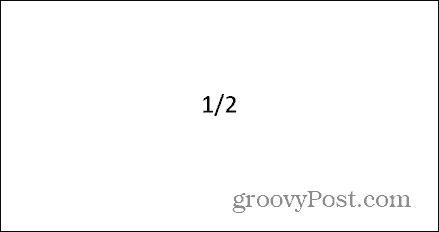
- Appuyez sur espace et votre texte sera converti en symbole de fraction.
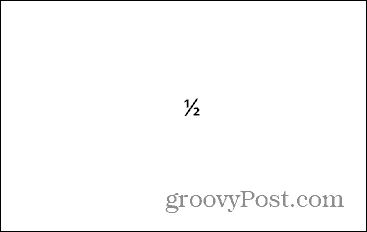
- La même méthode fonctionnera également avec 1/4 et 3/4.
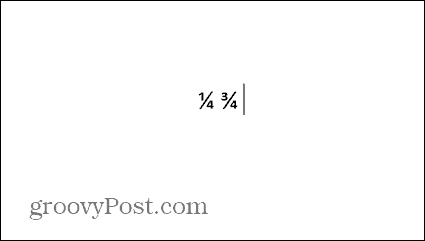
- Si la fonction de formatage automatique ne fonctionne pas, vous devrez l'activer.
- Clique le Déposer menu.
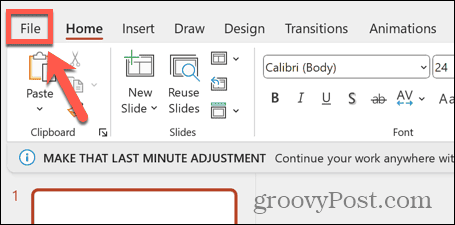
- Sélectionner Possibilités tout en bas du menu de gauche.
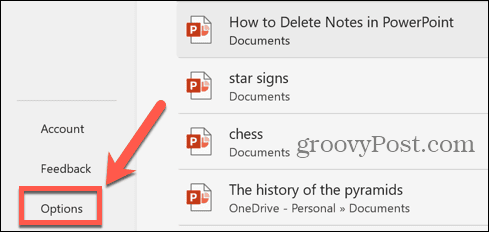
- Sélectionner Vérification.
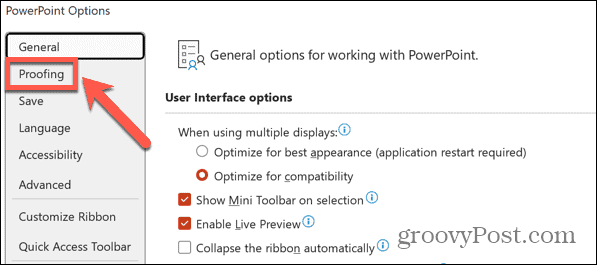
- Clique le Options de correction automatique bouton.
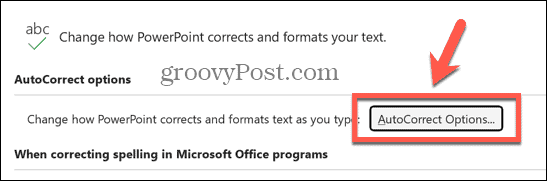
- Assurez-vous que le Fractions (1/2) avec caractère de fraction (½) la case à cocher est activée.
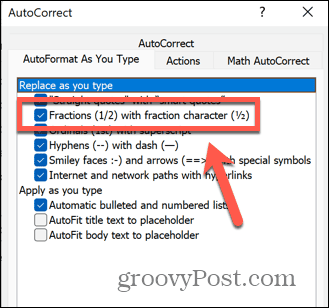
- Enregistrez les modifications et fermez le menu.
Comment écrire des fractions dans PowerPoint à l'aide de l'outil d'équation
Bien que la méthode ci-dessus ne fonctionne que pour une poignée de fractions, vous pouvez utiliser la méthode Outil d'équation dans PowerPoint pour créer n’importe quel type de fraction de votre choix. Vous pouvez créer des fractions simples avec un seul chiffre ou créer des fractions algébriques complexes.
Pour écrire des fractions dans PowerPoint à l’aide de l’outil Équation :
- Ouvrez votre Power Point présentation et placez votre curseur dans la zone de texte où vous souhaitez que la fraction apparaisse.
- Clique le Insérer menu.
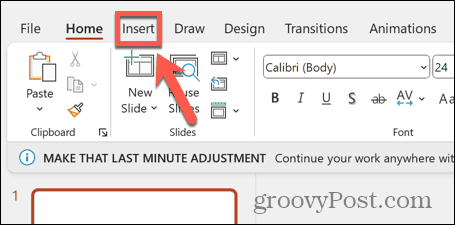
- Clique le Équation bouton pour ouvrir le Équation outil.
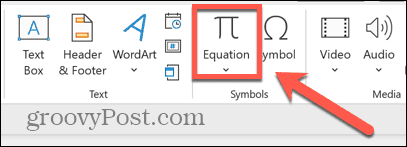
- Tapez votre fraction sans espaces. Par exemple, 3/7.
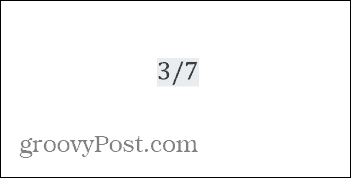
- appuie sur le Espace barre et votre fraction sera convertie au format correct.
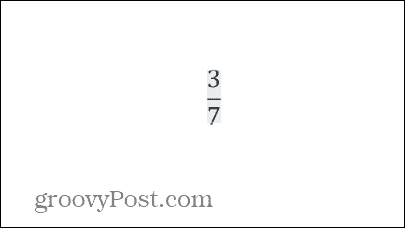
- Si vous souhaitez ajouter des expressions plus compliquées en haut ou en bas de votre fraction, placez chaque partie entre parenthèses. Par exemple, (5x+3)/(2x-4).
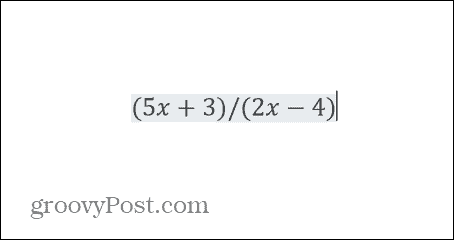
- Lorsque vous appuyez sur espace, les parenthèses disparaîtront, laissant votre fraction.
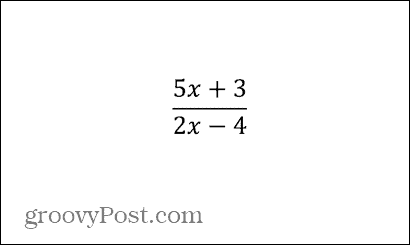
- Si vous souhaitez que votre fraction apparaisse dans un style différent, cliquez sur le bouton Fraction bouton dans le Équation barre d'outils.
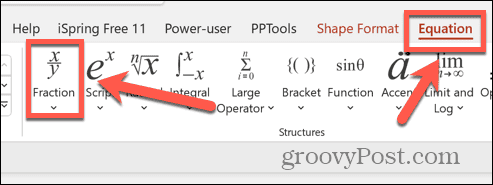
- Sélectionnez le style de fraction que vous souhaitez utiliser.
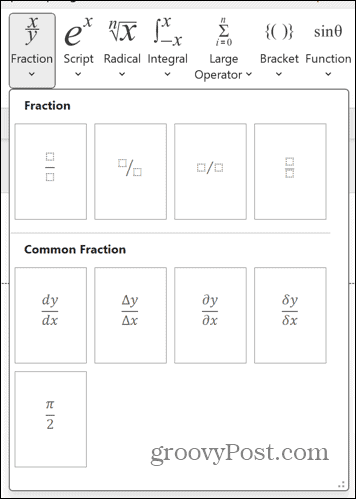
- Cliquez dans la case supérieure pour ajouter la valeur.
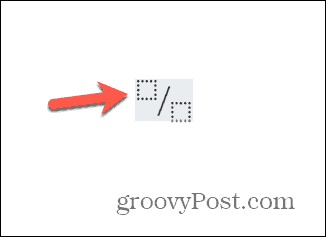
- appuie sur le Flèche droite pour passer à la case suivante et saisir votre valeur.
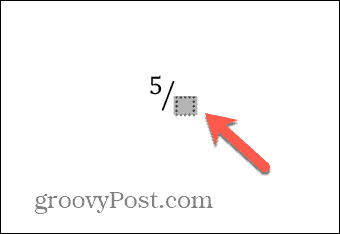
- appuie sur le Flèche droite encore une fois pour sortir de la boîte et compléter la fraction. Vous pouvez continuer à ajouter d'autres symboles après la fraction si nécessaire.
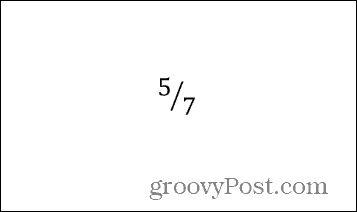
Allez plus loin avec les mathématiques dans PowerPoint
Apprendre à écrire des fractions dans PowerPoint garantit que vos fractions ont toujours le format souhaité pour donner à vos présentations PowerPoint un aspect professionnel ou élégant. L'utilisation de l'outil Équation est utile pour ajouter toutes sortes de symboles ou de formules mathématiques à vos diapositives PowerPoint et propose un large éventail d'options qui méritent d'être explorées.
Il existe d’autres outils utiles sous le capot de PowerPoint qu’il vaut la peine de connaître. L’un des plus impressionnants est la transition Morph. Utilisation de la transition Morph dans PowerPoint vous permet de créer un diaporama qui ressemble davantage à une animation et qui peut être très impressionnant avec un peu de travail et d'imagination. Cela vaut vraiment le détour.
